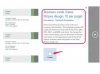메시지를 작성할 때 새 이메일 주소에 액세스할 수 있습니다.
이미지 크레디트: 이미지 제공 야후
야후 계정에 새 이메일 주소를 두 가지 방법으로 추가할 수 있습니다. 일회용 주소 생성 또는 추가 이메일 주소 생성. 일회용 주소는 스팸을 줄이고 정보를 비공개로 유지하는 데 도움이 될 수 있는 현재 주소를 대체할 수 있는 별칭입니다. 계정에 최대 500개의 일회용 주소를 추가할 수 있습니다. 추가 이메일 주소는 현재 계정에 추가된 새 주소이므로 새 주소를 얻기 위해 새 Yahoo 계정을 만들 필요가 없습니다. 일회용 주소와 달리 귀하의 계정은 하나의 추가 이메일 주소만 지원합니다.
광고
일회용 야후 주소 만들기
1 단계

메뉴에서 "설정"을 선택하십시오.
이미지 크레디트: 이미지 제공 야후
Yahoo 계정에 로그인하고 톱니바퀴 모양의 "설정" 아이콘 위로 커서를 이동합니다. 메뉴에서 "설정"을 클릭하여 설정 팝업 창을 엽니다.
광고
오늘의 비디오
2 단계

보안 섹션에서 "기본 이름 만들기"를 클릭합니다.
이미지 크레디트: 이미지 제공 야후
"보안" 옵션을 선택한 다음 "기본 이름 만들기" 버튼을 클릭합니다. Yahoo 일회용 주소에는 키워드와 기본 이름이라는 두 개의 개별 섹션이 있습니다. 기본 이름은 주소의 기본 부분이며 모든 일회용 주소에서 공유됩니다. 키워드는 주소의 두 번째 부분입니다. 귀하의 계정은 최대 기본 이름당 500개의 키워드로 최대 500개의 일회용 이메일을 생성할 수 있는 옵션 제공 구애.
광고
3단계

"만들기"를 클릭하십시오.
이미지 크레디트: 이미지 제공 야후
팝업 상자에 기본 이름을 입력한 다음 "만들기" 버튼을 클릭합니다. 이름은 나중에 삭제할 수 없으므로 원하는 기본 이름을 만듭니다. 만들기 버튼을 클릭하면 설정 창의 보안 섹션이 다시 나타납니다.
광고
4단계

"추가" 버튼을 클릭합니다.
이미지 크레디트: 이미지 제공 야후
일회용 주소 상자 옆에 있는 "추가" 버튼을 클릭하여 추가 팝업 창을 엽니다. 새로 생성된 기본 이름이 일회용 주소 상자 위에 나타납니다.
5단계

정보를 입력한 후 "저장" 버튼을 클릭합니다.
이미지 크레디트: 이미지 제공 야후
기본 이름 뒤의 필드에 새 일회용 주소에 대한 키워드를 입력합니다. "Deliver Email To" 드롭다운 상자를 클릭하고 일회용 주소 이메일을 보낼 폴더를 선택합니다. 주소에 필터를 사용하려면 "필터 적용..." 확인란을 선택합니다. 새 주소로 Yahoo의 스팸 보호 기능을 사용하려면 "SpamGuard 사용" 확인란을 선택하십시오. 주소에 첨부할 이름을 입력하고 "비고" 상자에 일회용 주소의 목적을 설명하는 메모를 작성합니다. "저장" 버튼을 클릭하여 새 주소를 추가합니다.
광고
6단계

"저장"을 클릭합니다.
이미지 크레디트: 이미지 제공 야후
일회용 주소 상자에서 정확성을 위해 새 일회용 주소를 검토하십시오. 실수로 키워드의 철자가 틀린 경우 "편집" 버튼을 클릭하여 키워드를 수정하거나 새 주소에 대한 기본 설정을 변경하십시오. 설정 창에서 "저장" 버튼을 클릭하여 받은 편지함으로 이동합니다.
광고
7단계

"보내기" 버튼을 클릭합니다.
이미지 크레디트: 이미지 제공 야후
작성 창을 열려면 "작성"을 클릭하십시오. 새 일회용 주소에서 이메일을 보내려면 "보낸 사람" 드롭다운 상자를 클릭한 다음 주소를 선택합니다. 이메일의 나머지 부분을 작성한 다음 "보내기"를 클릭하십시오.
광고
추가 야후 주소 생성
1 단계

메뉴에서 "설정"을 선택하십시오.
이미지 크레디트: 이미지 제공 야후
Yahoo 계정에 로그인하고 톱니바퀴 모양의 "설정" 아이콘 위에 커서를 놓고 "설정" 옵션을 선택하여 설정 팝업 창을 엽니다.
광고
2 단계

"추가 이메일 주소 만들기"를 클릭하십시오.
이미지 크레디트: 이미지 제공 야후
"계정" 옵션을 선택하고 "추가 이메일 주소 생성"을 클릭하여 추가 이메일 주소 생성 페이지를 엽니다.
3단계

"사용 가능 여부 확인"을 클릭하십시오.
이미지 크레디트: 이미지 제공 야후
새 Yahoo 이메일 주소 만들기 섹션의 빈 필드에 원하는 이름을 입력하고 "사용 가능 여부 확인" 버튼을 클릭합니다. 숫자, 대문자 및 소문자, 밑줄 및 단일 점을 사용하여 이름을 만들 수 있습니다. 이름이 이미 사용 중인 경우 이름의 문자를 교대로 사용해 보십시오. 이름이 아직 사용되지 않은 경우 가용성 확인 버튼이 "선택"으로 변경됩니다.
광고
4단계

"선택" 버튼을 클릭합니다.
이미지 크레디트: 이미지 제공 야후
"선택" 버튼을 클릭하여 이름을 저장합니다. 또는 다음 중 하나 선택 섹션에서 제안된 이름을 선택할 수 있습니다. 해당 섹션의 이름을 사용하려면 이름 옆에 있는 라디오 버튼을 클릭한 다음 "선택"을 클릭하십시오.
광고
5단계

"확인"을 클릭하십시오.
이미지 크레디트: 이미지 제공 야후
CAPTCHA 필드에 CAPTCHA 코드를 입력합니다. 코드를 시각적으로 식별하는 데 문제가 있는 경우 "새 코드 시도"를 클릭하거나 "오디오 코드" 옵션을 선택하십시오. 코드를 입력한 후 "확인" 버튼을 클릭합니다.
6단계

"받은 편지함으로 이동"을 클릭하십시오.
이미지 크레디트: 이미지 제공 야후
새로운 추가 주소에 대한 정보를 검토하십시오. 예를 들어 새 이메일 주소로 Yahoo 이메일 계정 및 기타 Yahoo 웹 속성에 로그인할 수 있습니다. "받은 편지함으로 이동"버튼을 클릭하십시오.
7단계

"로그인"을 클릭하여 Yahoo 이메일 계정으로 이동하십시오.
이미지 크레디트: 이미지 제공 야후
이메일 주소와 비밀번호 필드에 Yahoo 이메일 자격 증명을 입력한 다음 "로그인"을 클릭하여 받은 편지함에 액세스합니다. 새 추가 이메일 주소를 사용하여 받은 편지함에 로그인할 수도 있습니다.
8단계

"보내기"를 클릭하여 이메일을 보냅니다.
이미지 크레디트: 이미지 제공 야후
새 작성 창을 열려면 "작성"을 선택하십시오. "보낸 사람" 드롭다운 상자를 클릭한 다음 새 추가 이메일 주소를 선택하여 해당 주소에서 이메일을 보냅니다. 이메일의 나머지 필드를 채우고 "보내기"를 클릭하십시오.
팁
추가 이메일 주소를 기본 이메일 주소로 설정할 수 있습니다. 설정 창을 열고 "계정"을 선택한 다음 기본 발신 계정 드롭다운 상자에서 추가 이메일 주소를 선택합니다. "저장" 버튼을 클릭하여 새 설정을 저장합니다.
기본 Yahoo 주소와 마찬가지로 필터를 사용하여 이메일 메시지를 추가 및 일회용 이메일 주소로 정렬할 수 있습니다. 필터에 액세스하려면 설정 창을 열고 "추가" 버튼을 클릭하십시오.
경고
추가 이메일 주소를 변경할 수 있는 최대 횟수는 1년에 2번입니다.
광고